Framheving av objekter er en av de grunnleggende teknikkene innen digital bildebehandling og spesielt viktig for airbrush-kunstnere som ønsker å utføre presise arbeider på grafikken sin. I denne guiden viser jeg deg de forskjellige verktøyene og metodene i Photoshop Elements som kan hjelpe deg med å kutte ut objekter raskt og effektivt. Uansett om du er nybegynner eller avansert, gir denne trinn-for-trinn-guiden deg den nødvendige kunnskapen for å optimalisere bildebehandlingen din.
Viktige funn
- Ulike valgverktøy i Photoshop Elements gjør det lettere å klippe ut objekter.
- Hvert verktøy har sine spesifikke styrker, avhengig av motiv og bildeforhold.
- Kombinering av verktøy kan føre til bedre resultater.
Trinn-for-trinn-guide
Først åpner du Photoshop Elements 11 og velger ekspermodus. Med denne modusen har du en rekke alternativer tilgjengelig for å klippe ut objekter presist.
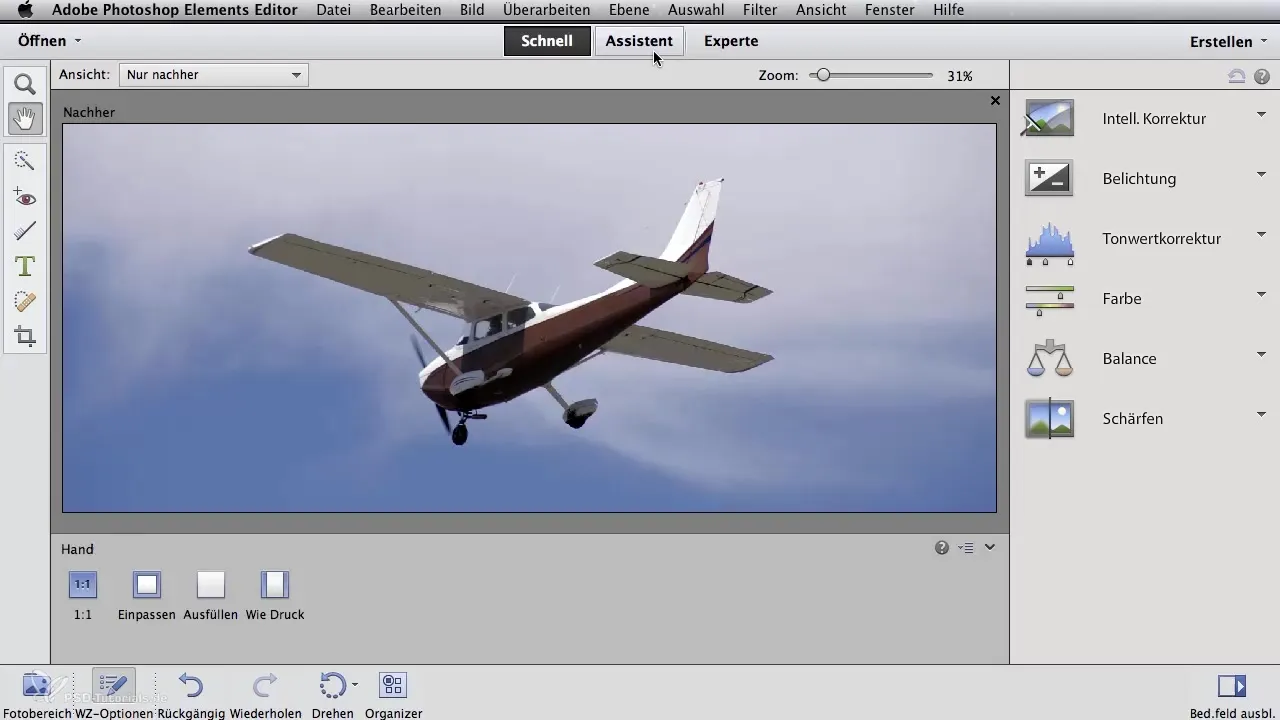
Et grunnleggende verktøy du kan bruke, er lasso-verktøyet. Med det kan du grovt velge objekter ved å tegne med musen rundt kantene av det ønskede objektet. Når du binder sammen de to endene av utvalget, velges hele objektet, og du har muligheten til å kopiere eller kutte det ut.
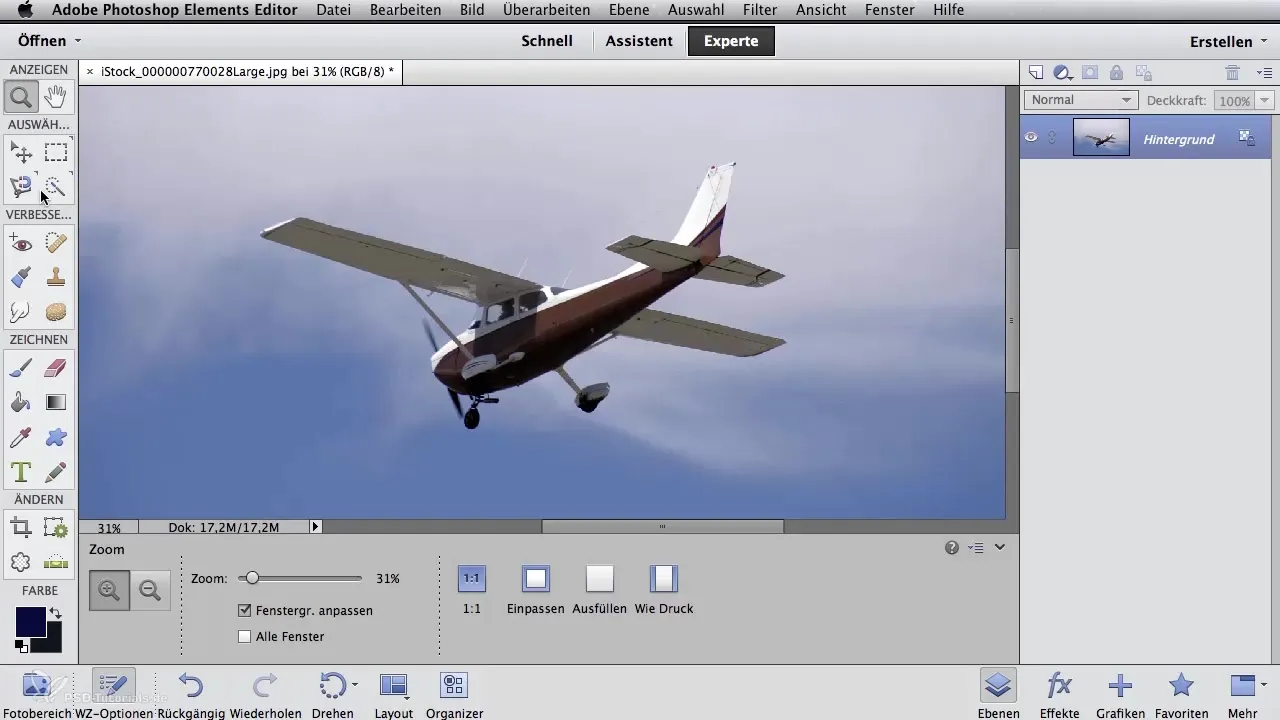
For mer komplekse bilder er det magnetiske lassoet å anbefale. Dette verktøyet er spesielt nyttig når du har kontraststerke kanter. Du klikker en gang på et punkt av objektet, og mens du beveger verktøyet langs konturen, gjenkjenner Photoshop automatisk kantene og setter selektive punkter.
Kanskje viser det seg at det magnetiske lassoet ikke har fanget opp alle nødvendige kanter. I så fall kan du tilbakestille enkelte punkter med Slett-tasten og justere utvalget.
For rette linjer er polygon-lassoet et utmerket alternativ. Du starter på et hvilket som helst punkt og klikker langs kantene av objektet. Med et dobbeltklikk eller ved å klikke igjen på startpunktet, lukkes utvalget.
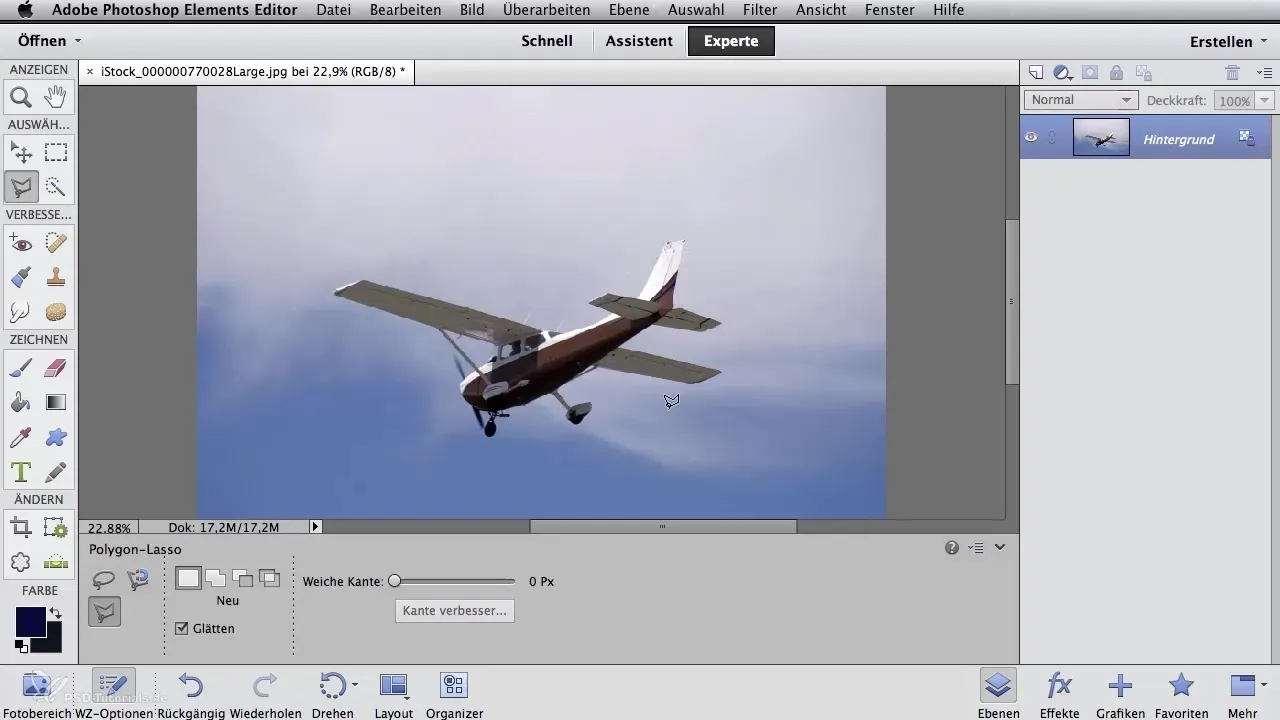
Hvis du ønsker å modifisere utvalget, finner du i kontekstmenyen alternativene for å legge til eller trekke fra områder. Her kan du også bruke Shift-tasten for å legge til områder, eller Alt-tasten for å fjerne dem.
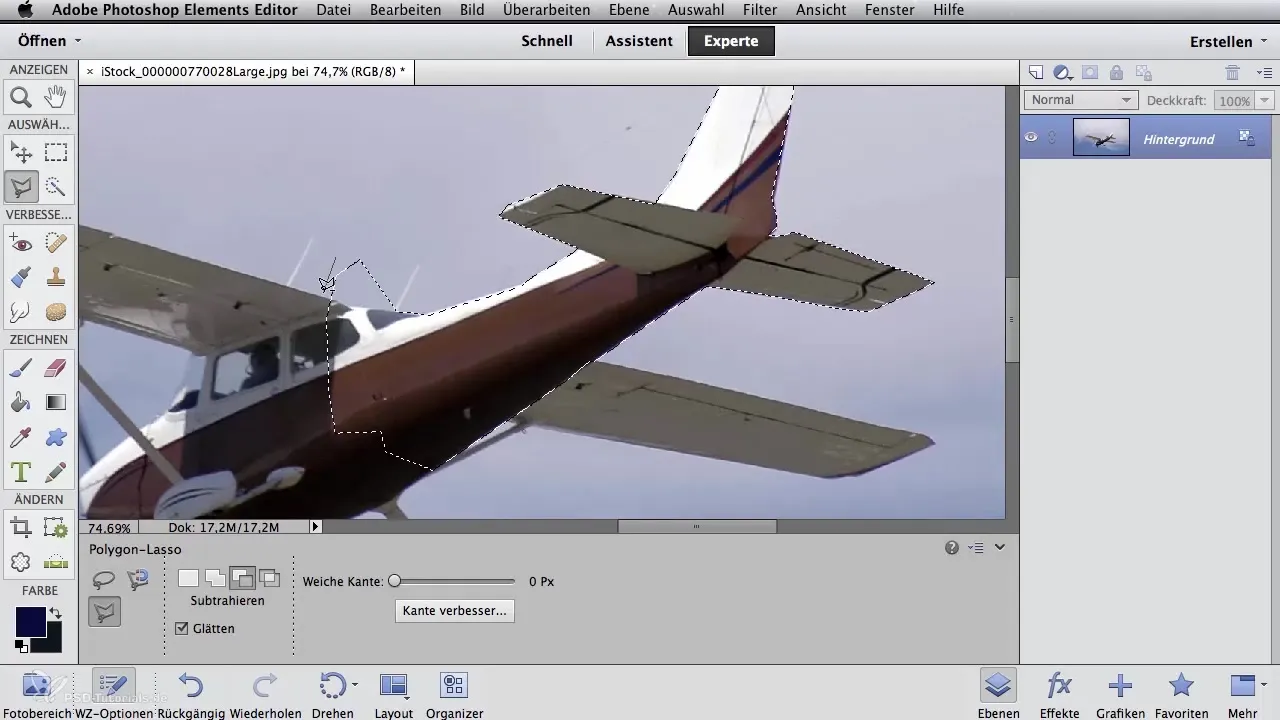
Tryllestaven er en annen nyttig funksjon, spesielt ved homogene bakgrunner. Ved en ensfarget bakgrunn, som for eksempel med bananen i eksemplet, klikker du bare på den ønskede fargen, og tryllestaven markerer automatisk hele området.
For å kutte ut bananen, må du imidlertid gjøre utvalget omvendt, slik at bananen selv blir valgt. Deretter kan du Kopiere og Lime inn bananen for å flytte den til ønsket sted.
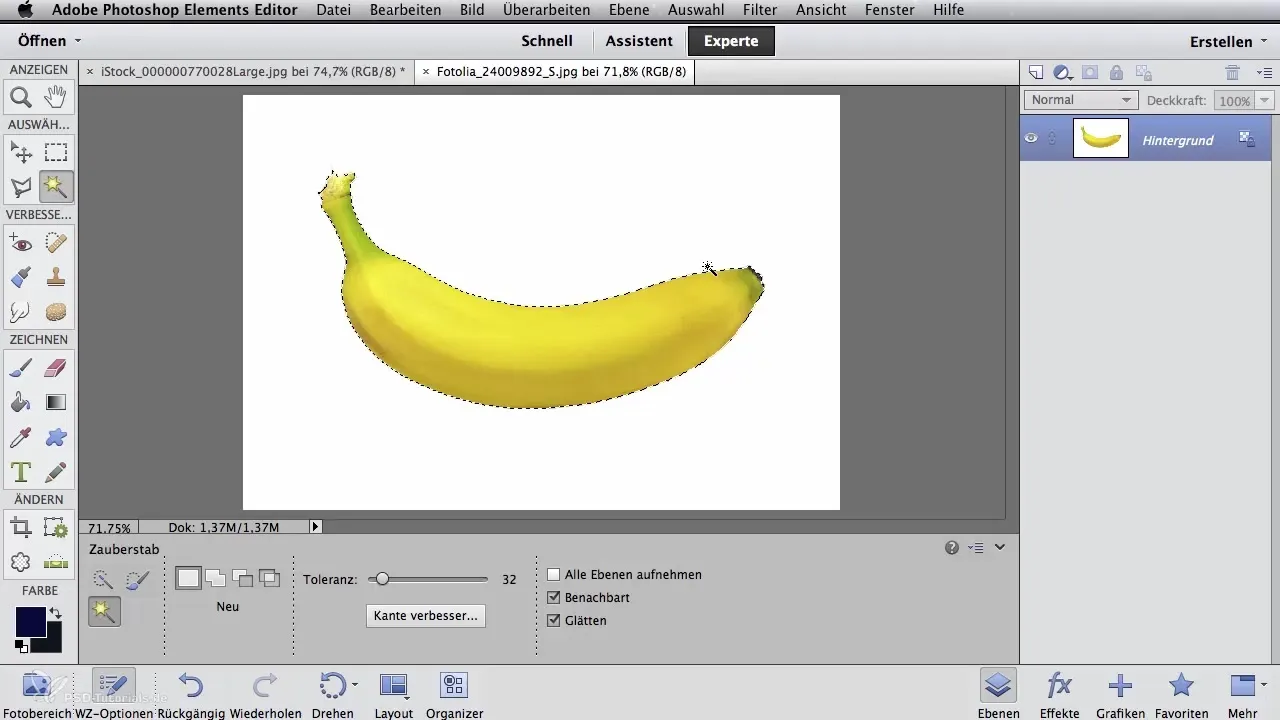
Kjapp valgverktøy tilbyr en veldig intuitiv metode hvor du enkelt kan "male" området. Med penselstørrelsen kan du justere hvor nøyaktig arbeidsområdet defineres. Mens du maler, gjenkjenner Photoshop automatisk kontrastene og fargeforandringene i bildet.
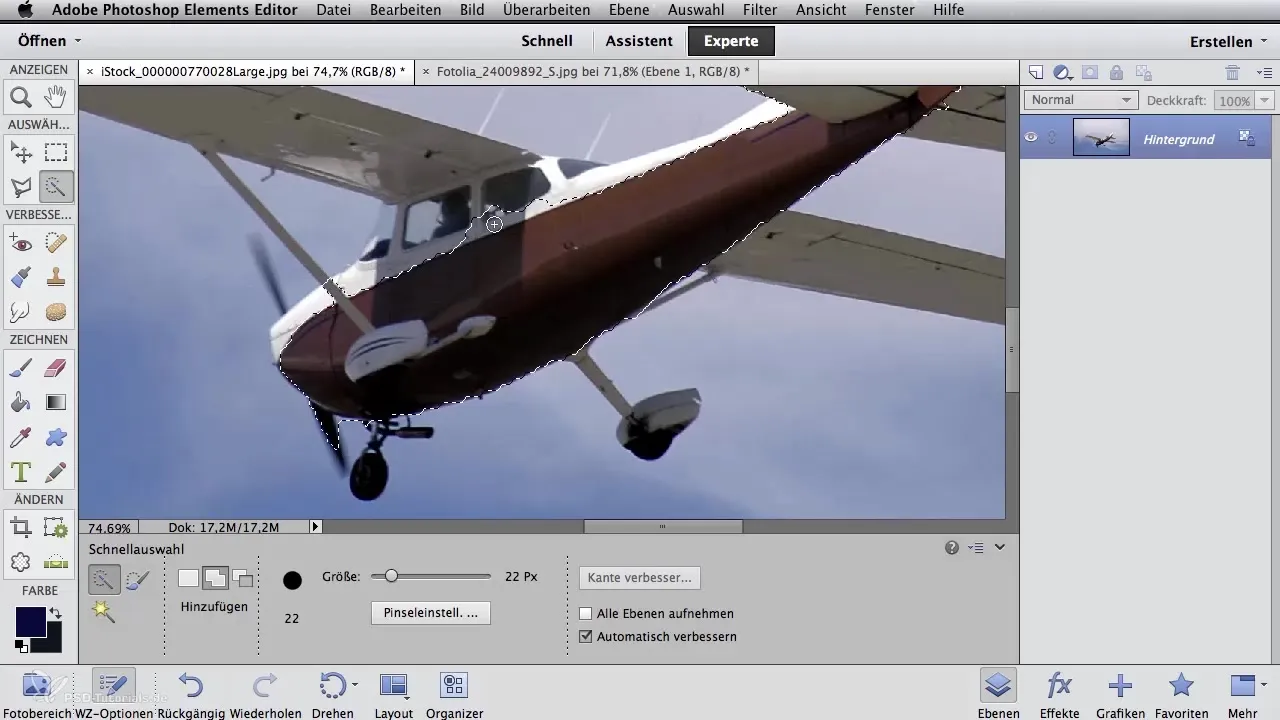
Skulle det vise seg at du har valgt for mye, kan du rydde opp i dette utvalget ved å holde inne Alt-tasten og jobbe med penselområdet igjen.
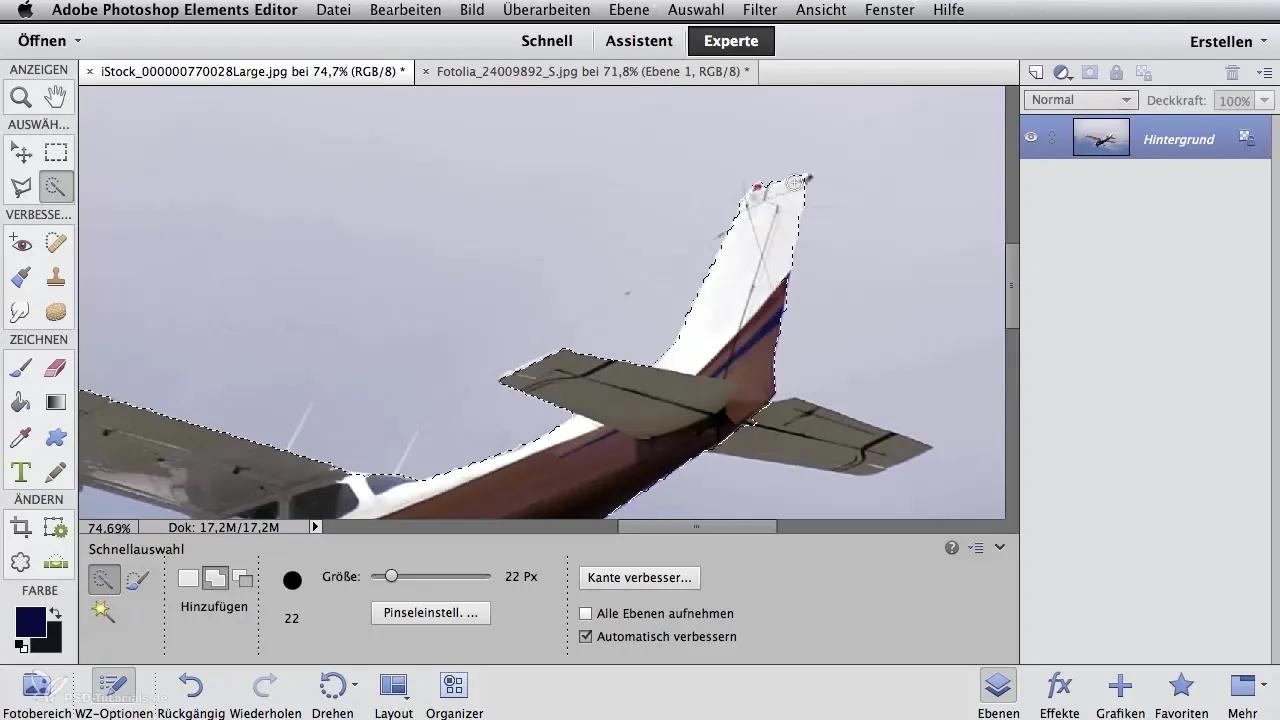
Et annet verdifullt verktøy er valgpenselen, som lar deg manuelt "male" utvalget. Her har du kontrollen over utvalget og kan selv bestemme hvilke områder som skal inkluderes.
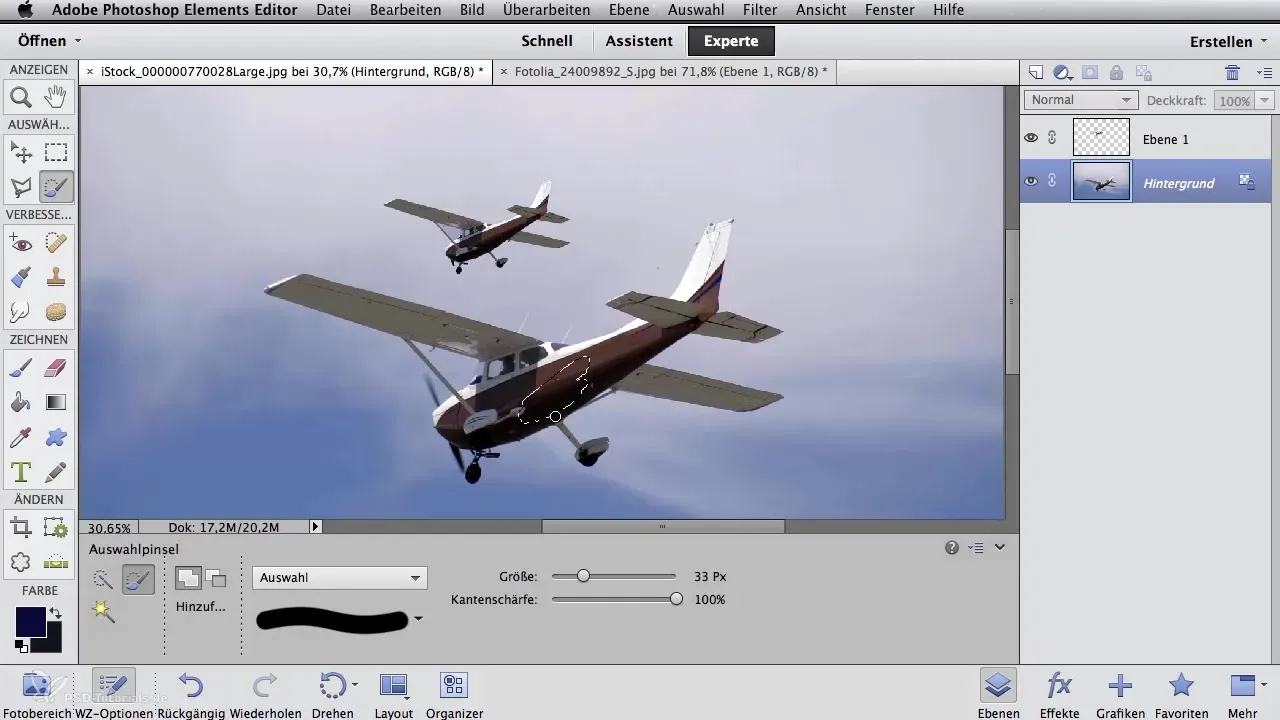
Pass på at du kombinerer verktøyene godt for å oppnå best mulig resultat. Du må kanskje justere utvalget flere ganger for å oppnå en perfekt klipping.
Oppsummering – Digital bildebehandling for airbrush-kunstnere: Klippe ut objekter
Kapping av objekter i Photoshop Elements kan være komplekst, men med riktig bruk av de ulike verktøyene som lasso, tryllestav og kjapp valg, kan du oppnå presise resultater. Husk at det ofte er nødvendig å kombinere flere verktøy for å oppnå det ønskede resultatet. Eksperimenter med de forskjellige teknikkene for å oppnå de beste resultatene for prosjektene dine.
Vanlige spørsmål
Hvordan kan jeg klippe ut et objekt?Den enkleste måten er å bruke valgverktøy som lasso-verktøyet eller tryllestaven for å velge konturene av objektet.
Hva gjør jeg hvis utvalget ikke er nøyaktig nok?Du kan justere utvalget med Slett-tasten eller ved å tegne det på nytt.
Kan jeg kombinere flere valgverktøy?Ja, kombinasjonen av ulike verktøy kan hjelpe deg med å oppnå mer presise resultater.
Hvordan kan jeg gjøre utvalget omvendt?Bruk alternativet "Omvend utvalg" i menyen for å endre utvalget.
Fungerer kapping ved komplekse motiver?Ja, ved komplekse motiver er det magnetiske lassoet eller valgpenselen svært nyttig.


